当您尝试连接无线网络时,遇到设备无法加入网络的情况确实令人困扰,无论是家庭、办公室还是公共场所,稳定的网络连接都是日常工作和生活的基础,本文将系统分析无线无法加入的常见原因,并提供详细的排查步骤和解决方案,帮助您快速恢复网络连接。
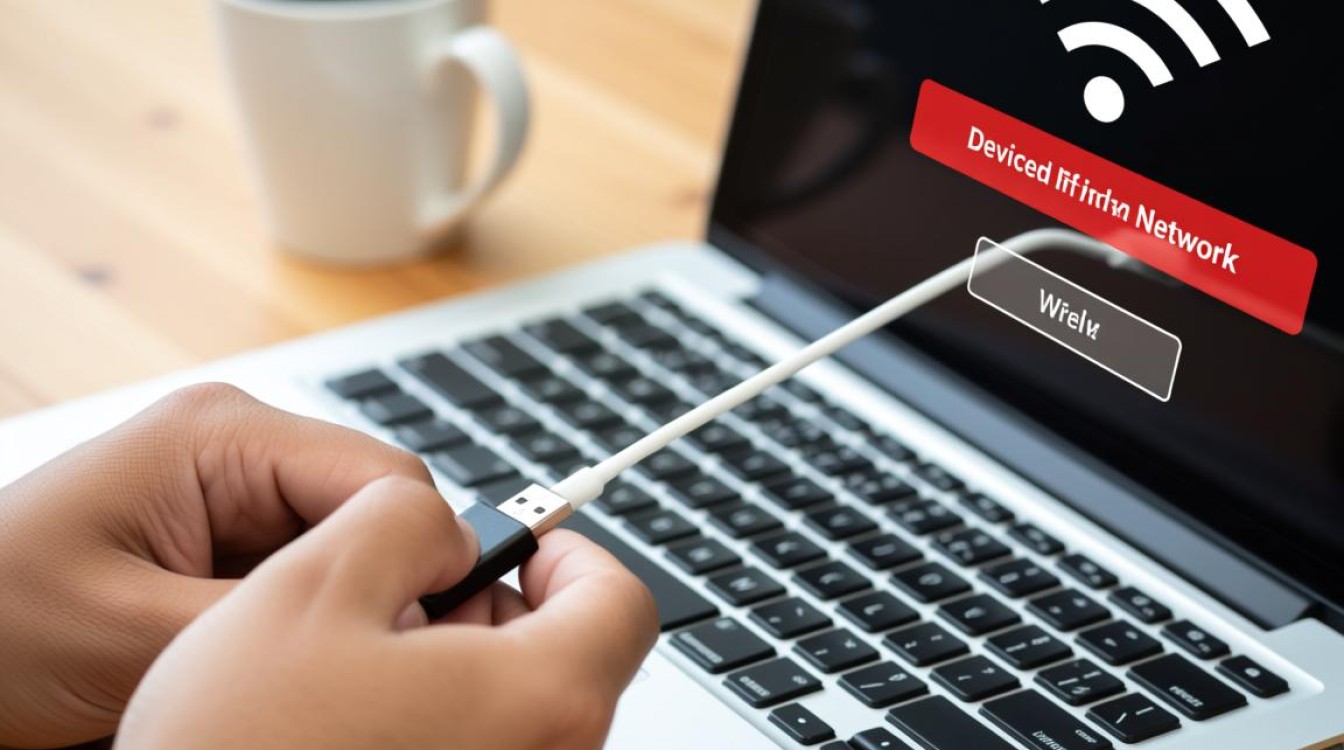
检查网络名称和密码
最常见的问题是输入错误,首先确认您要连接的无线网络名称(SSID)是否正确,区分大小写并注意特殊字符,某些网络名称可能包含下划线或数字,密码错误同样会导致连接失败,建议通过“显示密码”选项核对输入内容,如果近期更改过路由器密码,确保使用的是最新凭据,部分网络可能隐藏了SSID,需要在设备中手动添加网络名称并选择正确的安全类型。
验证路由器工作状态
无法加入网络可能是路由器本身出现问题,检查路由器指示灯是否正常工作,通常电源、网络和无线信号灯应保持常亮或闪烁,如果所有指示灯熄灭,可能是电源问题或设备故障,尝试重启路由器,拔掉电源等待30秒后再重新连接,若重启后仍无反应,检查电源适配器是否损坏,必要时更换备用电源,确认路由器已正确连接到调制解调器,网线接口松动也会导致网络不可用。
设备无线功能检查
确保设备的无线功能已启用,在笔记本电脑或手机中,检查系统设置中的飞行模式是否关闭,以及无线网卡驱动是否正常运行,对于Windows系统,可以通过“设备管理器”查看网络适配器状态,是否有黄色感叹号提示驱动异常,macOS用户可以在“系统偏好设置”中诊断无线连接,若驱动程序过时,访问设备制造商官网下载并安装最新驱动,部分企业或学校设备可能安装了网络策略限制,联系IT管理员确认是否有访问权限。
网络信号和干扰问题
信号强度不足会导致连接不稳定,靠近路由器尝试连接,排除距离过远或墙体阻挡的影响,2.4GHz频段穿墙能力强但速度较慢,5GHz频段速度快但覆盖范围小,根据环境选择合适的频段,或使用双频路由器实现自动切换,微波炉、蓝牙设备或邻近无线网络可能产生信号干扰,尝试更换无线信道,登录路由器管理界面(通常通过192.168.1.1或192.168.0.1访问),在无线设置中调整信道值。
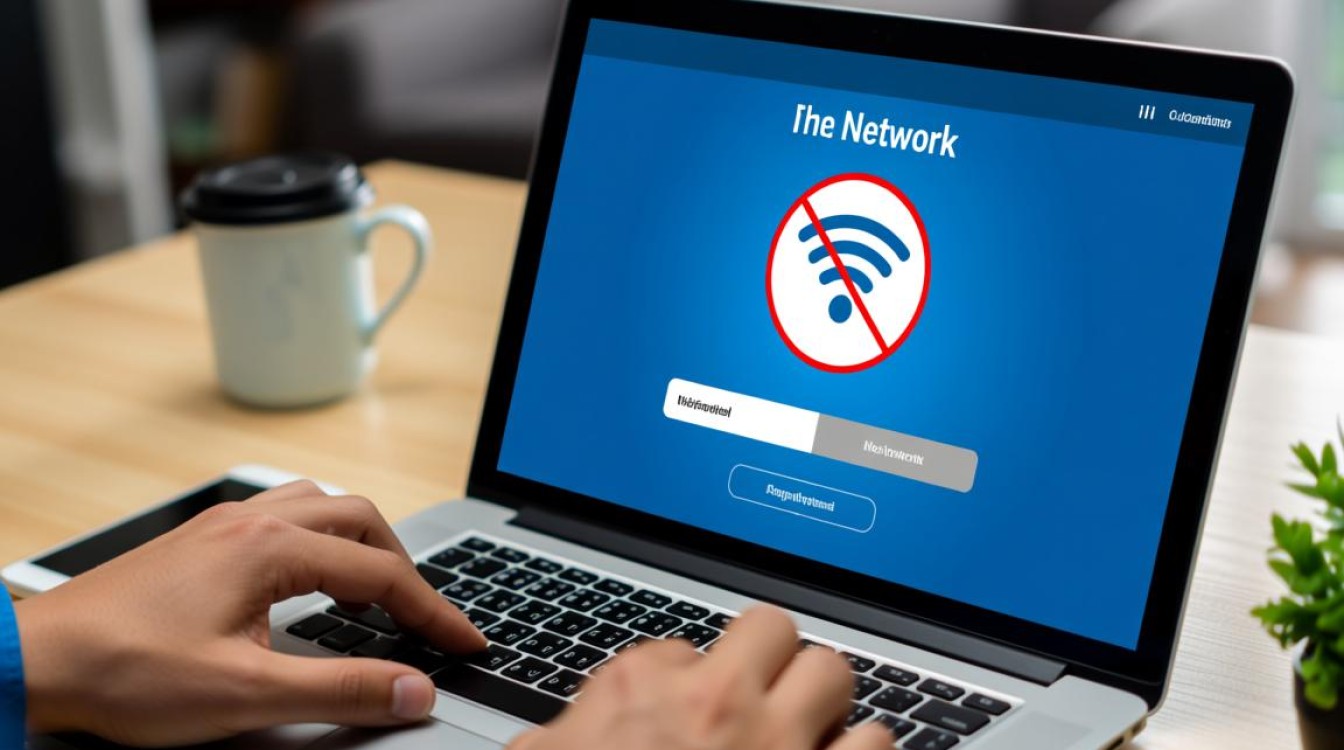
网络协议和IP设置错误
DHCP服务故障可能导致设备无法获取IP地址,登录路由器管理后台,检查DHCP服务是否启用,若已启用但无法分配地址,尝试释放并更新设备的IP配置,在Windows命令提示符中输入“ipconfig /release”和“ipconfig /renew”,macOS用户可通过“网络偏好设置”点击“ renewed DHCP 租约”,手动设置静态IP也是一种临时解决方案,但需确保IP地址与路由器同网段且不与其他设备冲突。
路由器固件和重置选项
老旧的固件可能存在兼容性问题,定期更新路由器固件可修复已知漏洞,访问路由器制造商官网,根据型号下载最新固件,通过管理界面上传更新,若所有方法均无效,考虑恢复路由器出厂设置,长按重置按钮约10秒,待指示灯闪烁后重新配置网络,注意重置会清除所有自定义设置,需重新设置无线名称、密码和上网方式。
特殊场景解决方案
公共WiFi热点可能需要额外验证,如登录 portal 页面或输入短信验证码,企业网络通常采用802.1X认证,确保设备证书安装正确,智能电视或游戏机等物联网设备若无法连接,检查MAC地址过滤是否启用,在路由器白名单中添加设备MAC地址,临时连接问题可尝试忘记网络后重新添加,在设备无线设置中找到目标网络,选择“忘记”后重新输入凭据连接。
相关问答FAQs
Q1:为什么手机能连WiFi但笔记本电脑不能?
A1:这通常是由于设备特定的驱动或设置问题,首先检查笔记本的无线开关是否开启,或通过功能键(如Fn+F2)启用网卡,更新无线驱动程序或重启设备往往能解决,若仅限特定网络,可能是该网络的MAC过滤或安全协议与笔记本不兼容,尝试连接其他WiFi网络验证。

Q2:路由器显示设备已连接但无法上网怎么办?
A2:连接成功但无法上网表明问题可能出在互联网接入环节,检查路由器WAN口指示灯状态,若异常则重启光猫或联系运营商确认线路正常,登录路由器管理界面查看WAN口设置,确保PPPoE或动态IP配置正确,也可尝试将设备直接连接光猫,若能上网则问题在路由器,需检查防火墙或DNS设置。